随星播添加游戏画面教程
时间:2015-05-05 09:01:38 作者:啤酒 阅读:16777215
随星播打破繁琐,颠覆专业,让录视频、做直播从此告别高端,他能很轻松的添加游戏画面让玩家操作更加简单,小编给大家分享随星播怎么添加游戏画面,刚刚用这款软件的朋友希望这篇随星播添加游戏画面教程让你的操作更加流畅。随星播支持两种方式添加游戏画面:
1. 选择游戏
1)点击主界面左下角的【选择游戏】按钮
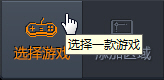
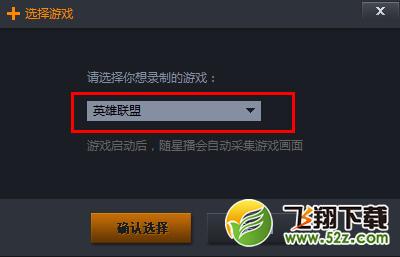
(如果列表中没有你想找的游戏,那么可以通过另一种方式【截取屏幕】进行录制或直播)
3)选择游戏后,在预览区中央会出现提示语
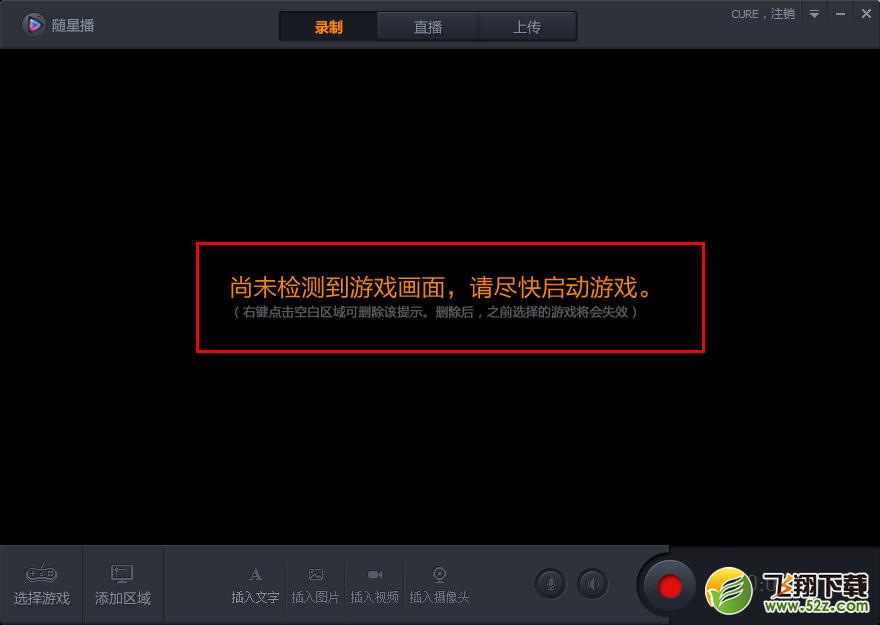
4)最后,你只要像平常一样启动游戏就好了。游戏启动后,随星播会自动采集游戏画面哦!

2. 截取屏幕
截取屏幕,是指在你的电脑屏幕内选择一个区域,随星播会实时捕捉该区域内的画面(如果你玩的是全屏游戏,那么这个选取的区域就应该是整个桌面)1)点击主界面左下角的【截取屏幕】按钮
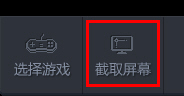
2)像你平时截图的操作一样,选取一个屏幕区域(这里有个小技巧:双击左键可以快速选择全屏哦!)
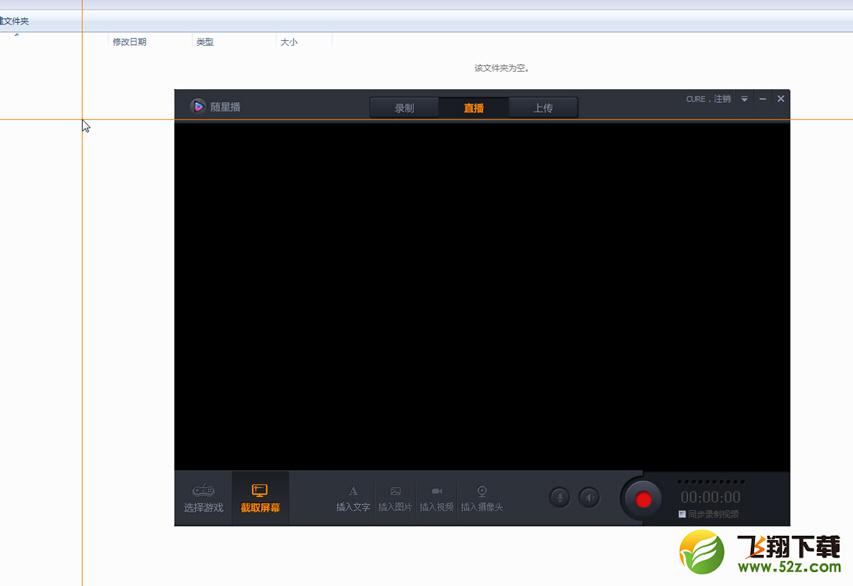
3)选取之后,随星播就会自动捕捉该区域内的画面(如果觉得尺寸太小,你也可以随意拉伸、拖动该图层哦!)
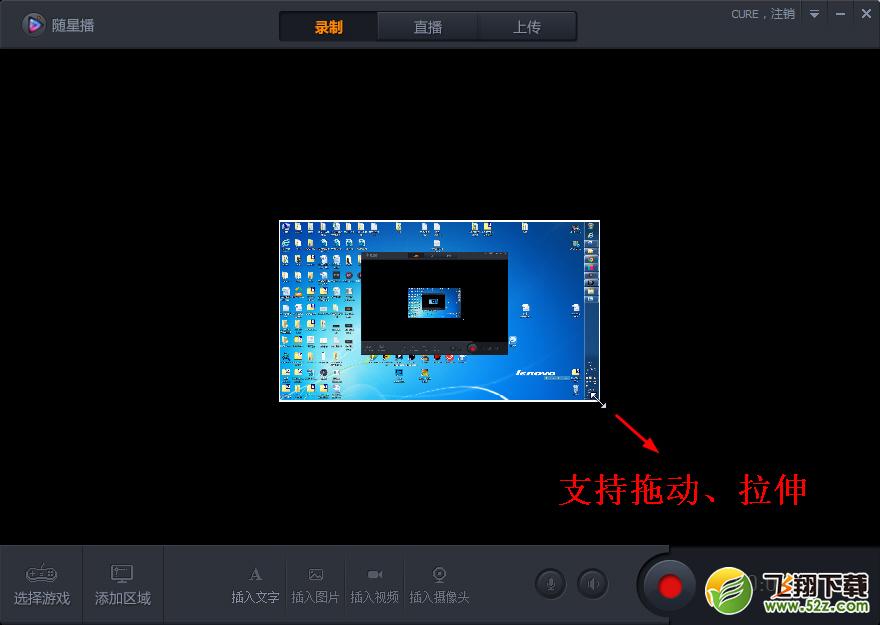
4)调整尺寸和位置,尽量铺满整个预览区

5)最后,你只要像平常一样启动游戏就好了。游戏启动后,随星播就能自动采集游戏画面哦!
相关文章
-

- 随星播录制视频教程
-
在使用随星播的朋友应该都知道随心播是一款可以录制游戏画面、传视频、播放视频的软件,小编今天给大家分享的就是随心播怎么录制视频,以及随星播怎么直播视频,还不很会使用这款软件的朋友希望能给你们带来帮助!
3670016
-
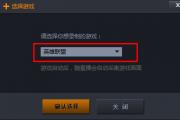
- 随星播添加游戏画面教程
-
随星播打破繁琐,颠覆专业,让录视频、做直播从此告别高端,他能很轻松的添加游戏画面让玩家操作更加简单,小编给大家分享随星播怎么添加游戏画面,刚刚用这款软件的朋友希望这篇随星播添加游戏画面教程让你的操作更加流畅。随星播支持两种方式添加游戏画面: 1. 选择游戏 1)点击主界面左下角的【选择游戏】按钮
16777215
-

- 随星播花屏解决办法
-
随星播花屏怎么办?飞翔铭月带来了腾讯随星播花屏解决方法,很多朋友表示使用“随星播”录制视频时会出现花屏情况,那么该如何解决呢?方法很简单,一起来看看吧。
845824
-

- 随星播使用方法
-
随星播怎么用?大家可以通过下文来了解随星播使用方法,“随星播”是腾讯游戏平台推出的专门为竞技游戏开发的游戏直播平台,有些玩家可能不知道怎么使用,其实方法很简单哦~
16777215
-
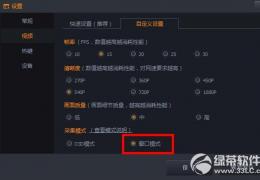
- 腾讯随星播设置教程
-
随星播怎么设置?飞翔铭月将在下文演示腾讯随星播设置教程,“随星播”是一款游戏直播软件,那么该软件该如何设置画面、清晰度呢?大家看完下文就能够明白咯~
16777215
-

- 随星播直播教程
-
随星播怎么直播?飞翔铭月将在下文演示随星播直播教程,很多刚开始使用“随星播”的朋友不知道该如何进行直播操作,步骤很简单,大家请参考下文步骤来使用直播吧~
16777215







